更新时间:2023-10-20
一、虚拟机恢复密码
功能说明
适用于需对虚拟机密码进行恢复的场景。
前提条件
无
注意事项
用户与密码相关的凭证信息有可能会丢失,如NTFS加密文件将会丢失等。
操作步骤
- 以admin登录SCP平台,选择[计算/桌面云/云主机],点击下拉箭头,在出现的下拉菜单中选择要进行管理的工作区下的租户,进入对应租户的云主机管理页面。
- 找到需重置密码的虚拟机,在对应虚拟机条目对应<…>按钮,并选择[重置密码]。
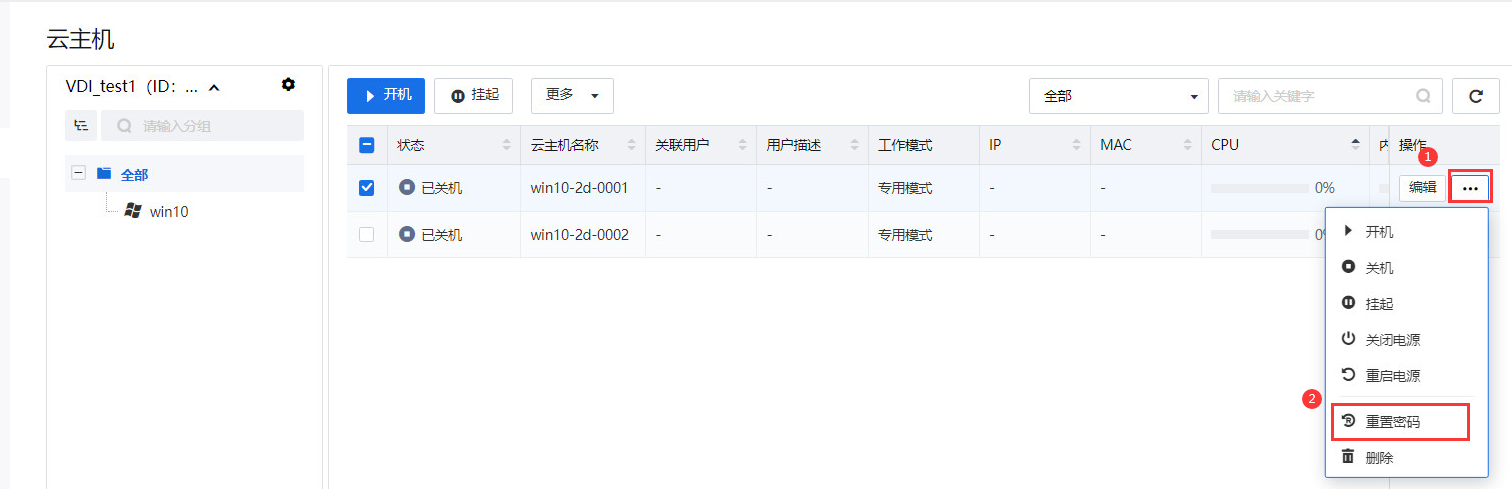
- 此时系统会有如下告警,在详细了解风险后,输入“OK”,之后点击<确定>。
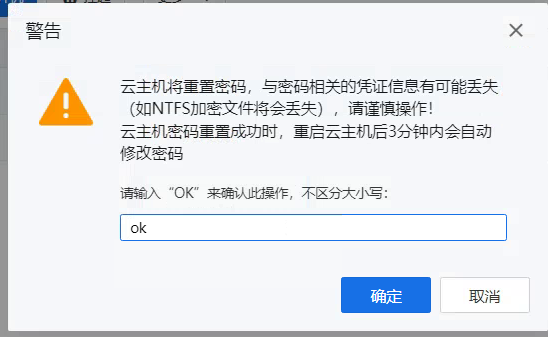
- 系统会弹出重置密码输入框 ,管理员输入重置虚拟机对应的windows登录用户名、密码后,用户重启虚拟机生效。
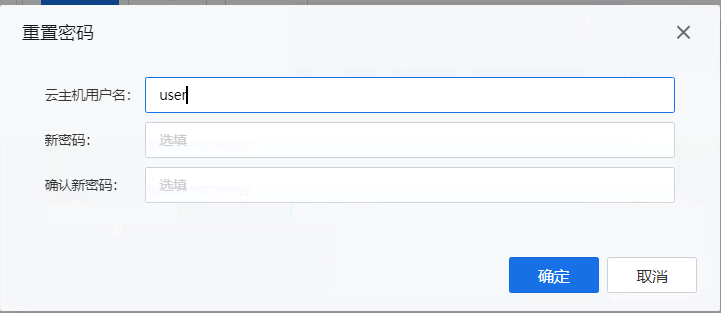
二、修改虚拟机计算机名
功能说明
适用于需对虚拟机计算机名进行修改或用户自定义的场景。
前提条件
无
注意事项
与密码相关的凭证信息有可能会丢失,如NTFS加密文件将会丢失等。
操作步骤
- 以admin登录SCP平台,选择[计算/桌面云/云主机],点击下拉箭头,在出现的下拉菜单中选择要进行管理的工作区下的租户,进入对应租户的云主机管理页面;
- 找到需修改计算机名的虚拟机,在对应虚拟机条目对应<编辑>按钮;

- 在弹出的[编辑云主机]窗口的[基本信息]标签页下“修改计算机名称”处,选择以下三种方式之一进行修改:
• 方法一:选择[管理员指定计算机名称],填写新名称即可;
• 方法二:选择[用户自定义],由用户在虚拟机内部自行修改;
• 方法三 :选择[与用户名相同],虚机关联用户后会自动改为用户账户名。
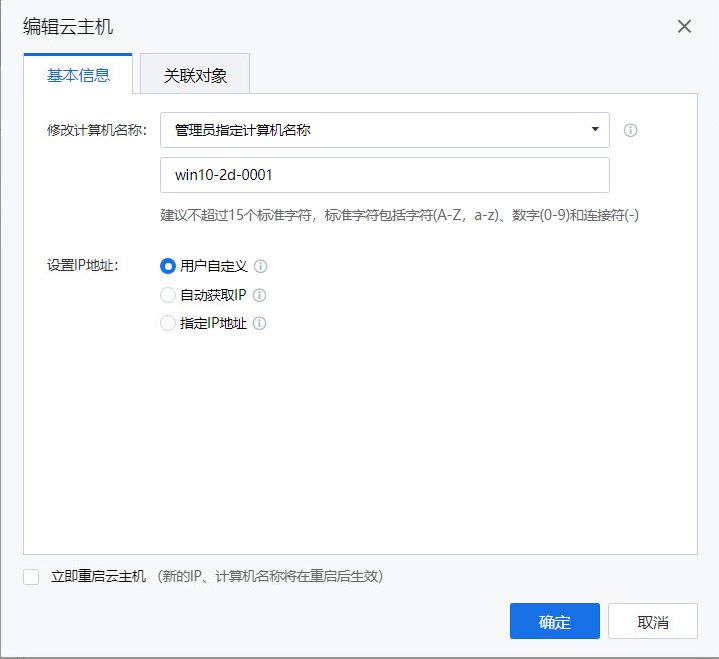
- 勾选 [立即重启云主机 (新的IP、计算机名称及关联的软件库将在下次开机后生效)],并点击<确定>,让虚机立即重启生效修改的配置。
三、虚拟机绑定用户
功能说明
适用于需将虚拟机与用户进行手动绑定的场景。
前提条件
无
注意事项
虚拟机更换绑定用户后,原绑定用户则无法再登录此台虚拟机。
操作步骤
- 以admin登录SCP平台,选择[计算/桌面云/云主机],点击下拉箭头,在出现的下拉菜单中选择要进行管理的工作区下的租户,进入对应租户的云主机管理页面;
- 找到需修改计算机名的虚拟机,在对应虚拟机条目对应<编辑>按钮;

- 在弹出的[编辑云主机]窗口的[关联对象]标签页下“关联用户”处,选择勾选[关联用户]并选择需要绑定的用户;
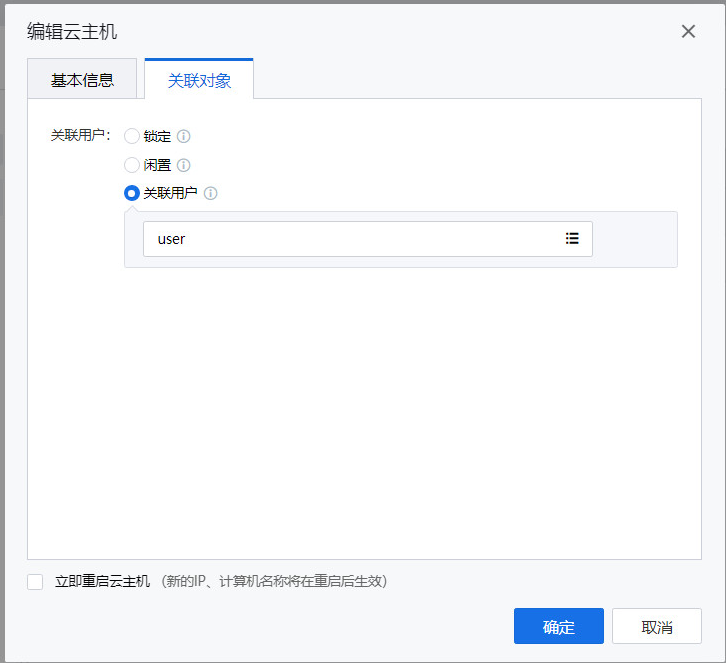
- 勾选 [立即重启虚拟机(新的IP、计算机名称及关联的软件库将在下次开机后生效),并点击<确定>,让虚机立即重启生效修改的配置。
四、虚拟机指定IP地址
功能说明
适用于需对虚拟机进行单台IP地址指定或修改的场景。
前提条件
无
注意事项
无
操作步骤
- 以admin登录SCP平台,选择[计算/桌面云/云主机],点击下拉箭头,在出现的下拉菜单中选择要进行管理的工作区下的租户,进入对应租户的云主机管理页面;
- 找到需修改计算机名的虚拟机,在对应虚拟机条目对应<编辑>按钮;

- 在弹出的[编辑云主机]窗口的[基本信息]标签页下“设置IP地址”处,勾选[指定IP地址],并进行IP地址、子网掩码等信息的修改;
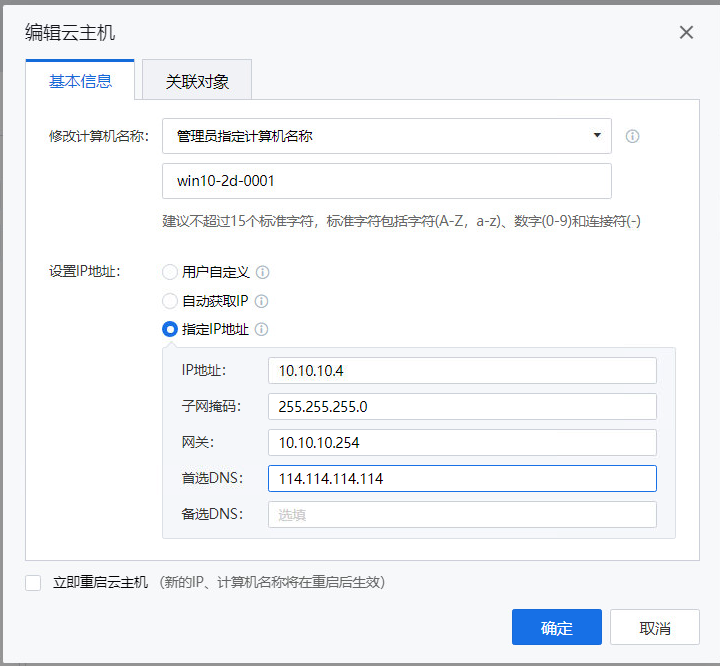
- 勾选 [立即重启虚拟机](新的IP、计算机名称及关联的软件库将在下次开机后生效),并点击<确定>,让虚机立即重启生效修改的配置。




